iPhone Force Restart fungerar inte [Bästa valmetoderna för att fixa det]
Tjena! Jag hade problem med min iPhone i morse. Jag bestämde mig för att tvinga omstarten. Dock fungerar inte ens tekniken på min iPhone! Jag vet inte vad jag ska göra just nu eftersom det finns många problem på min iPhone. Kan du hjälpa mig att urskilja huvudproblemet och fixa det? Jag väntar på ditt svar, killar. Tack så mycket på förhand!
iPhone startar inte om av olika anledningar. Men varför? Spendera några minuter på att läsa det här inlägget för att se orsakerna och metoderna för att åtgärda det. Vänligen scrolla ner nedan för att börja lära dig.
![iPhone Force Restart fungerar inte [Bästa valmetoderna för att fixa det]](https://www.fonelab.com/images/ios-system-recovery/iphone-force-restart-not-working/iphone-force-restart-not-working.jpg)

Guide Lista
FoneLab gör att du kan fixa iPhone / iPad / iPod från DFU-läge, återställningsläge, Apple-logotyp, hörlursläge etc. till normalt tillstånd utan förlust av data.
- Fixa funktionshindrade iOS-systemproblem.
- Extrahera data från inaktiverade iOS-enheter utan dataförlust.
- Det är säkert och enkelt att använda.
Del 1. Varför iPhone Force Restart inte fungerar
iPhone startar inte om på grund av problem med programvara och maskinvara. Några av dem är okända, och några är vanliga. Låt oss gräva i dem när vi listar dem i det här inläggssektionen. Vänligen scrolla ner för mer information.
- Hårdvaruproblem - När du tvingar omstart av din iPhone använder du de fysiska knapparna. Det är antingen hem-, sida-, volym- eller toppknapparna. Om så är fallet kan de vara trasiga. Det är därför du inte kan tvinga omstart av din iPhone.
- Fel i programvaran – iPhone har problem som kan påverka omstartsprocessen. Det beror på en bugg i operativsystemet.
- Firmware-korruption - Firmware-korruption kan också leda till det nämnda problemet i det här inlägget. Det hindrar iPhone från att utföra kommandot tvinga omstart.
- Säkerhetsbegränsningar – Apple-enheter, som iPhones, fokuserar på att skydda dina viktiga filer eller data. Dessa begränsningar kan också vara anledningen till att du inte kan tvinga omstart av din iPhone.
Del 2. Så här fixar du iPhone Force Restart Fungerar inte
Låt oss lösa iPhone, inte tvinga omstart! Nedan är de enklaste felsökningsmetoderna som du kan utföra med problemet. Se dem nedan när vi listar dem. Gå vidare.
Metod 1. Kontrollera iPhone för fysisk skada
Före allt annat måste vi kontrollera iPhone för att se om det finns fysiska skador. Eftersom iPhone tvingar omstarten kräver att du använder de fysiska knapparna, rekommenderas det att du kontrollerar dem först. De fysiska knapparna fungerar inte korrekt om de är trasiga. Om de är det, är det bättre att ringa eller boka en tid med en professionell som kan ersätta dem.
Om du tror att de fortfarande fungerar, kontrollera om det finns damm eller skräp. Använd en trasa med en liten mängd vatten om det finns något. Senare, torka av skräp och damm för att ta bort dem på iPhones fysiska knappar för att få dem att fungera. Alternativt kan du också använda bomullsknoppar.

FoneLab gör att du kan fixa iPhone / iPad / iPod från DFU-läge, återställningsläge, Apple-logotyp, hörlursläge etc. till normalt tillstånd utan förlust av data.
- Fixa funktionshindrade iOS-systemproblem.
- Extrahera data från inaktiverade iOS-enheter utan dataförlust.
- Det är säkert och enkelt att använda.
Metod 2. Starta om iPhone korrekt
Startar om en iPhone kan fixa mindre och större problem. Vi vet alla att omstart av en iPhone behöver de fysiska knapparna för att fungera. Den goda nyheten är att det finns ett alternativt sätt att göra det på. Det är med användning av appen Genvägar. Är det första gången du känner till den här metoden? Se de detaljerade stegen för att starta om iPhone ordentligt. Gå vidare.
steg 1På din iPhone öppnar du Genvägar app genom att trycka på dess ikon. Efter det trycker du på Plus-ikonen i det övre högra hörnet av huvudgränssnittet. Tryck på högst upp Lägg till åtgärd knapp. Du kommer att se alternativ på iPhone-skärmen. Tryck på sökikonen och sök efter avstängning ord. Öppna den efteråt.

steg 2Vänligen tryck på avstängningsordet och ändra det till Starta om. Vänligen tryck på ikonen längst upp i mitten och ändra den till Omstart ikon. Tryck på Färdig knappen längst upp till höger för att tillämpa ändringarna. Välj Dela ikonen på iPhone-skärmen. Lägg till ikonen på hemskärmen efteråt. Du behöver bara trycka på knappen för att starta om din iPhone.
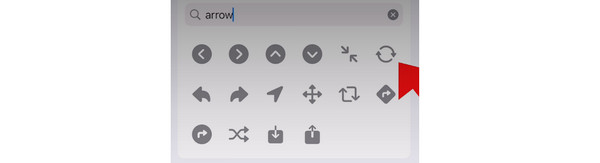
Metod 3. Uppdatera iOS
Kommandot tvinga omstart kan också påverkas om iPhone inte får de senaste funktionerna. Om så är fallet, varför inte försöka uppdatera din iPhone iOS-version? Du behöver bara använda den inbyggda appen Inställningar. Du behöver inte ladda ner några ytterligare appar från tredje part. Se de detaljerade stegen nedan. Gå vidare.
steg 1Öppna Inställningar app. Efter det väljer du Allmänt knappen när du sveper nedåt på skärmen. Välj senare Programuppdatering knappen överst i huvudgränssnittet. Du kommer att dirigeras till ett nytt gränssnitt efteråt.
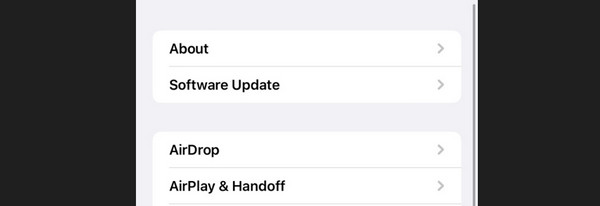
steg 2iPhone kommer att kontrollera om det finns en tillgänglig uppdatering för din iPhone. Om det finns några uppdateringar, vänligen tryck på Hämta och installera knapp. Vänta tills uppdateringsprocessen är slut.
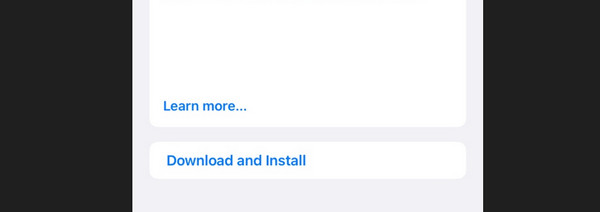
Metod 4. Använd FoneLab iOS System Recovery
Du kan också fixa ditt iPhone-problem med en dator. Du behöver bara använda FoneLab iOS System Recovery. Verktyget kan fixa fel på dina iPhones mjukt. Dessutom stöder programvaran alla iOS-versioner. Det går även att ladda ner på både Mac och Windows operativsystem.
Dessutom erbjuder verktyget 2 reparationslägen. Se dem nedan när vi förklarar dem.
FoneLab gör att du kan fixa iPhone / iPad / iPod från DFU-läge, återställningsläge, Apple-logotyp, hörlursläge etc. till normalt tillstånd utan förlust av data.
- Fixa funktionshindrade iOS-systemproblem.
- Extrahera data från inaktiverade iOS-enheter utan dataförlust.
- Det är säkert och enkelt att använda.
- Standardläge - Det reparerar din iPhone och raderar inte ens en enda bit data.
- Avancerat läge - Det fixar din iPhone men tar bort all lagrad data.
Nu är det dags att veta hur det här verktyget fungerar. Se de detaljerade stegen nedan. Gå vidare.
steg 1Download FoneLab iOS System Recovery. Ställ in den och starta den efteråt. På det första gränssnittet, välj iOS-systemåterställning.
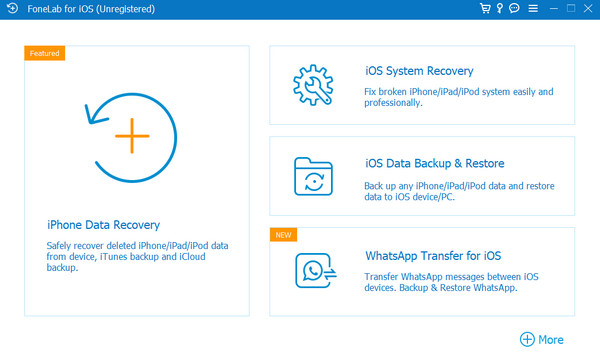
steg 2Problemen som stöds av systemåterställningsverktyget kommer att publiceras. Vänligen kryssa i Start knappen för att gå vidare till nästa steg.
steg 3De två reparationslägena kommer att vara tillgängliga. Välj standardläge eller avancerat läge. Klicka senare på Bekräfta knappen för att fortsätta.
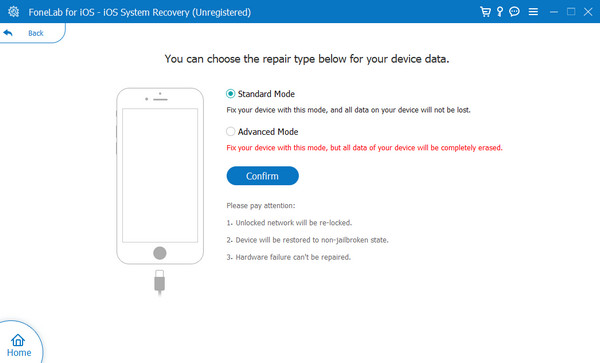
steg 4Anslut din iPhone och dator via en USB-kabel. Senare, sätt din iPhone i återställningsläge, som visas på bilden nedan. Det beror på din iPhone-modell. Välj senare Optimera or Reparera knappen för att åtgärda iPhone-problemet.
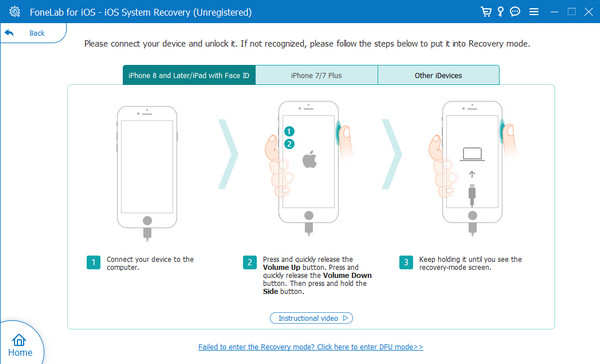
Del 3. Vanliga frågor om iPhone Force Restart Fungerar inte
Finns det något annat sätt att tvinga omstart av iPhone?
Tyvärr finns det inget annat sätt att tvinga omstart av din iPhone. Anledningen är att tvångsomstartsmetoden behöver iPhone-knapparna för att fungera. Om inte, finns det inget sådant sätt att utföra tekniken. Som nämnts i det här inlägget måste du åtgärda problemet först.
Vilka olika typer av omstarter finns på iPhones?
Mjuk återställning, hård återställning och fabriksåterställning är de omstarter som iPhones har. Den mjuka omstarten är när operativsystemet startas om och alla iPhone-tjänster laddas om. Du startar om din iPhone med dess knappar när det kommer till hård återställning. Slutligen, fabriksåterställning betyder att du raderar all data på din iPhone. Du måste komma ihåg deras olikheter för att undvika att utföra fel.
Det var allt för nu om iPhone-kraftsomstarten inte fungerar. Vi hoppas att du löser problemet med hjälp av metoderna i det här inlägget. Felsökningsmetoder och ett tredjepartsverktyg, FoneLab iOS System Recovery, nämns. Har du fler frågor i huvudet? Låt oss veta dem genom att kommentera avsnittet nedan. Tack!
FoneLab gör att du kan fixa iPhone / iPad / iPod från DFU-läge, återställningsläge, Apple-logotyp, hörlursläge etc. till normalt tillstånd utan förlust av data.
- Fixa funktionshindrade iOS-systemproblem.
- Extrahera data från inaktiverade iOS-enheter utan dataförlust.
- Det är säkert och enkelt att använda.
